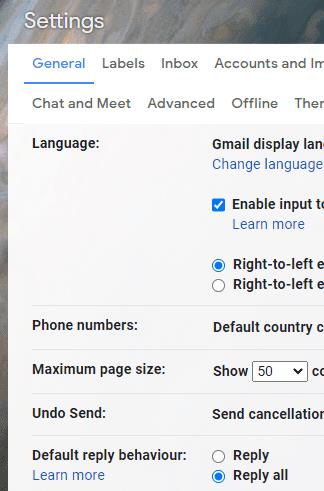Något som många har sett med e-post är den klassiska "svar-alla-pocalypsen". Detta händer när ett helt legitimt e-postmeddelande skickas till en stor grupp människor och sedan någon svarar på meddelandet men av misstag väljer "svara alla" istället för att bara "svara". "Svara" anger helt enkelt avsändaren av det föregående meddelandet som mottagare av svaret, och andra mottagare måste läggas till manuellt. "Svara alla" anger dock avsändaren och varje mottagare av det föregående meddelandet som mottagare av svaret.
Problemet med att svara alla är att det fungerar oavsett om det var tre personer i meddelandetråden eller tre tusen. Ett e-postmeddelande med ett stort antal mottagare lägger redan en bearbetningsbelastning på e-postservern, men om någon svarar alla upprepas laddningen igen. Tyvärr brukar folk sedan använda svara alla för att informera personen som svarade att de svarade alla och sedan klaga på att de får skräppost med många svar på alla meddelanden. Det brukar vara svårt att ta bort dig själv från konversationen, eftersom du inte kan ta bort din post på mottagarlistan, det betyder att du får varje meddelande som skickas till hela tråden, tills kaoset tystnar. Dessa meddelandestormar kan involvera att skicka så många e-postmeddelanden att sändningsköerna på e-postservrarna blir mättade och förhindrar att andra legitima meddelanden skickas. Svara alla trådar kan också avslöja personlig information till andra användare, såsom e-postadresser, vilket kan leda till böter.
Som standard visar Gmail dig alternativet att bara svara till avsändaren av ett gruppmeddelande. Du kan klicka på ikonen med tre punkter för att välja "svara alla" om du vill göra det, men det antas att du generellt sett bara vill svara till den specifika avsändaren och att om du vill inkludera någon annan är det bra att lägga till dem manuellt.
Ställ in standardsvarsalternativ
Om du ofta faktiskt behöver använda svara alla, ger Gmail dig möjligheten att ställa in det som ditt standardsvarbeteende. För att göra det, klicka på kugghjulsikonen i det övre högra hörnet och klicka sedan på "Se alla inställningar".

Klicka på kugghjulsikonen och klicka sedan på "Se alla inställningar".
På fliken "Allmänt" i inställningarna hittar du avsnittet "Standardsvarsbeteende" och klickar på alternativknappen "Svara alla". När du har aktiverat inställningen, scrolla till botten av sidan och klicka på "Spara ändringar".
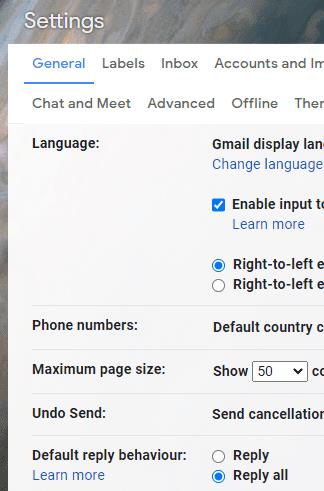
Klicka på alternativknappen "Svara alla" i avsnittet "Standard svarsbeteende".
När du nu går till "Svara" kommer knappen istället vara för "Svara alla". Var bara noga med att använda "Svara" när du inte behöver skicka svaret till alla.

Om du ändrar denna inställning ändras "Svara"-knappen till en "Svara alla".